저렴한 데이터 복구 소프트웨어 - 손실된 데이터를 완벽하게 복구
요약
데이터 복구 서비스를 사용하여 데이터를 복원해 보셨습니까? 데이터 복구 소프트웨어는? 오늘 이 기사에서는 합리적인 가격과 강력한 기능을 갖춘 데이터 복구 소프트웨어를 사용할 때의 이점을 소개하고자 한다.어떤 사람들은 높은 가격이 항상 고품질의 서비스와 같다고 생각하기 때문에 데이터 복구 서비스를 시도할 가치가 있다고 믿는 반면, 어떤 사람들은 손실된 파일을 복구하는데 도움이 되는 저렴한 가격의 데이터 복구 소프트웨어를 신뢰한다. 그들 중 누구도 무의미한 회복을 기다리기 위해 돈이나 시간을 낭비하는 것을 좋아하지 않는다.
어쨌든, 모든 사람들은 자유롭게 선택을 할 권리가 있다. 데이터 복구 산업이 시작된 이후, 데이터 복구 서비스나 데이터 복구 소프트웨어는 어떤 경우에도 소중한 데이터를 복구할 수 있다. 차이점은 데이터 복구 소프트웨어가 데이터 복구 서비스보다 항상 저렴하다는 것이다.
이 기사에서는 저렴한 가격과 강력한 기능을 갖춘 Bitwar Data Recovery 소프트웨어를 사용할 때의 장점을 소개하고자 한다.
Bitwar Data Recovery 소프트웨어란?
Bitwar Data Recovery 소프트웨어는 문서, 사진, 비디오, 오디오, 아카이브 파일 등의 파일 형식을 복구하기 위해 Windows 또는 Mac 에서 실행되는 프로그램이다. 파티션 손실 복구, 우발적 삭제 복구, 포맷 복구 등을 완벽하게 지원하거나 시스템 고장, 바이러스 공격 및 전원 장애 후 데이터를 복구할 수 있다. 데이터 복구 소프트웨어를 사용하여 SD 카드, PC/ Mac, USB 드라이브, 디지털 스토리지 매체, 하드 드라이브 등의 데이터 손실을 스캔할 수 있다.많은 사용자들은 필요한 컴퓨터 기술 부족으로 인해 데이터 손실 직후에 데이터 복구 소프트웨어를 구입하지 않았다. 주로 그들은 데이터 복구 소프트웨어에 대한 잘못된 작동으로 인한 추가적인 데이터 손실을 두려워했다.
꽤 흔한 상황이고, 우리는 사용자의 관점을 충분히 이해한다. 그런 다음 데이터 복구 소프트웨어를 운영하면서 두려움을 완화하기 위해 쉬운 3단계 복구 모드로 무료 평가판을 출시했다.
데이터 복구 소프트웨어의 가장 쉬운 기능 중 하나는 3 단계 복구 모드인데, Bitwar Data Recovery
는 경쟁 소프트웨어보다 앞서 사용자에게 3 단계 복구 모드를 제공하여 사용자가 첫눈에도 다음에 무엇을 해야 하는지 알 수 있도록 도와준다.
Bitwar Data Recovery를 사용하여 손실된 데이터를 복원하는 방법
1 단계. Bitwer Data Recovery다운로드
당신은 그것을 공식 웹사이트 https://kr.bitwar.net/ 에서 다운로드 할 수 있고 당신의 컴퓨터나 Mac 에 설치할 수 있다.2단계. 스캔 모드 선택
"표준 모드"에는 6 개의 스캔 모드가 있으며, 그 중에서 "삭제된 파일"을 선택하십시오.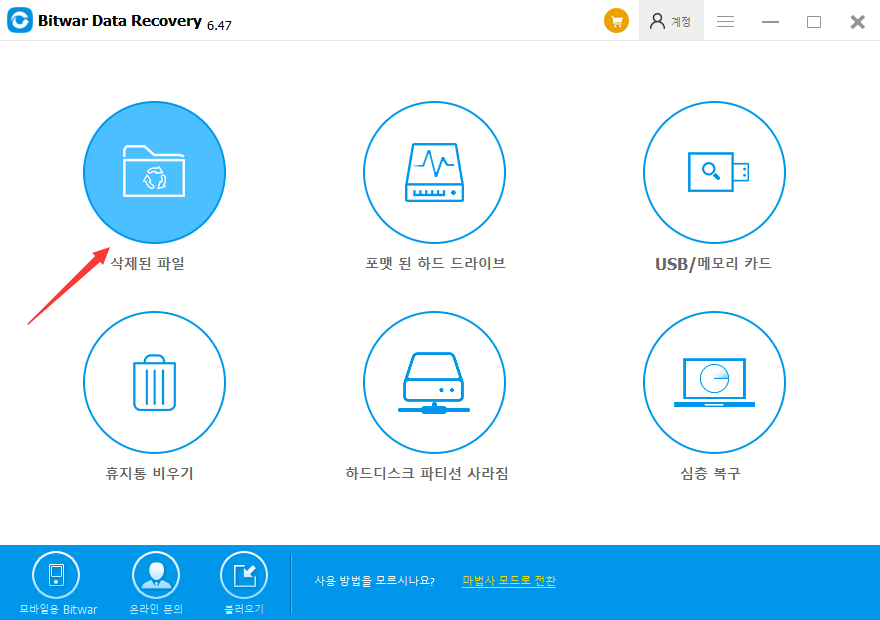
3단계: 파티션 또는 장치 선택
데이터가 손실된 하드 디스크 파티션 및 장치를 선택하십시오(외부 장치가 연결된 경우 소프트웨어를 실행하기 전에 연결). 그런 다음 "다음"을 클릭하십시오.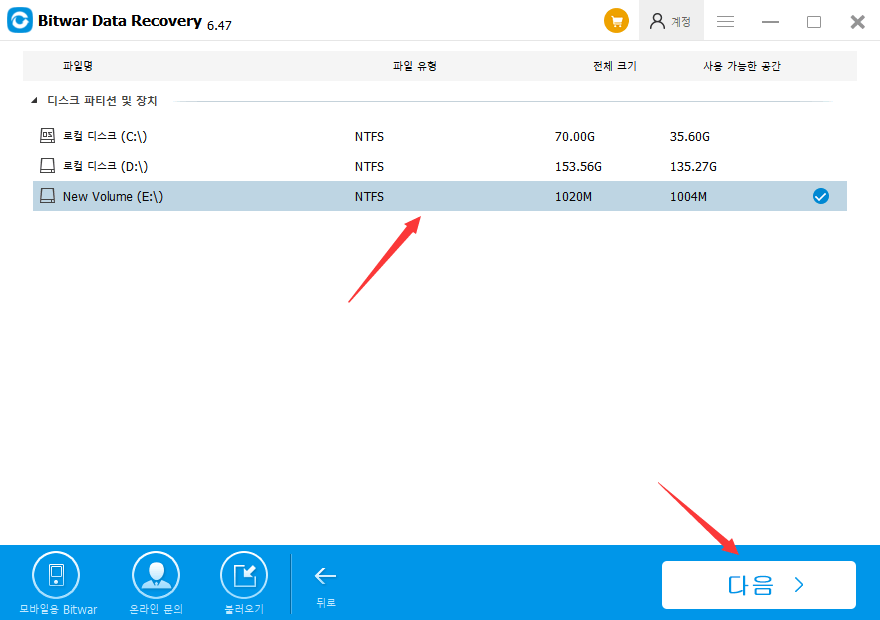
4단계: 파일 형식 선택
복원할 특정 파일 형식을 선택하거나 모든 유형을 선택할 수 있다. 그리고 "스캔"을 클릭한다.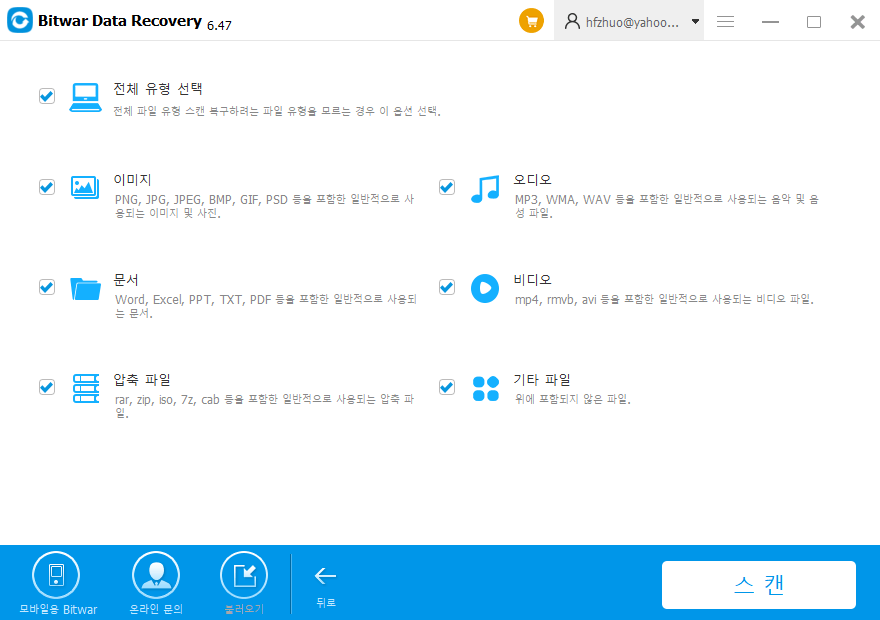
5단계: 삭제된 파일을 미리 보고 복구하십시오.
Bitwar Data Recovery 는 삭제된 파일을 찾기 위해 검색을 시작하고 선택 항목과 일치하는 모든 삭제된 데이터를 나열한다. 파일을 클릭하여 미리 볼 수 있다. 미리 보기 후 복구할 항목을 선택하고 "복구"를 눌러 장치의 다른 안전한 위치에 저장하십시오.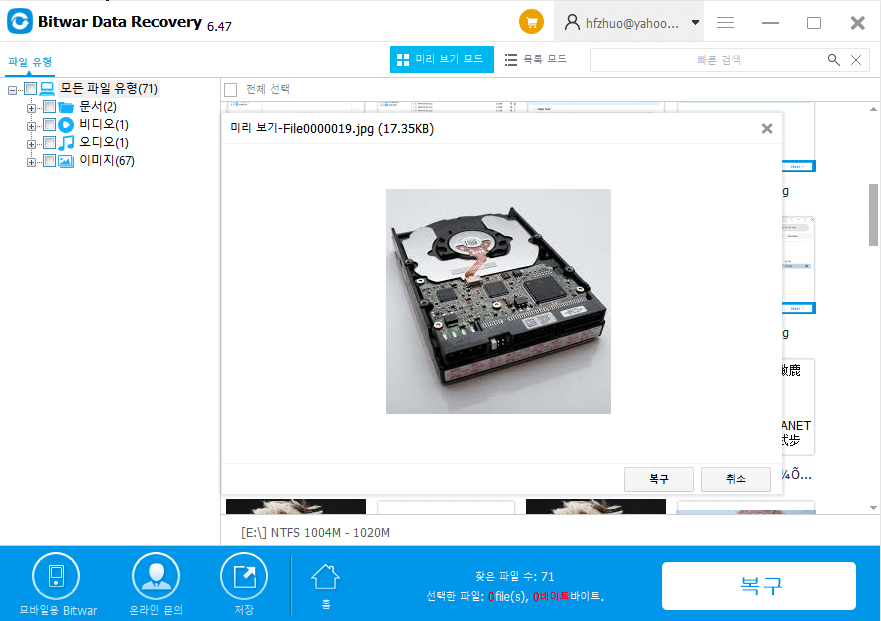


留言
張貼留言